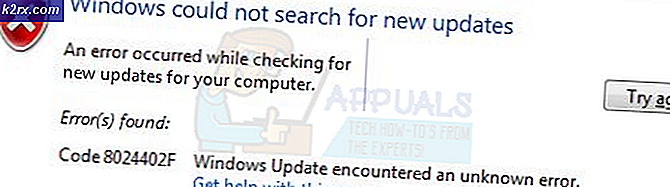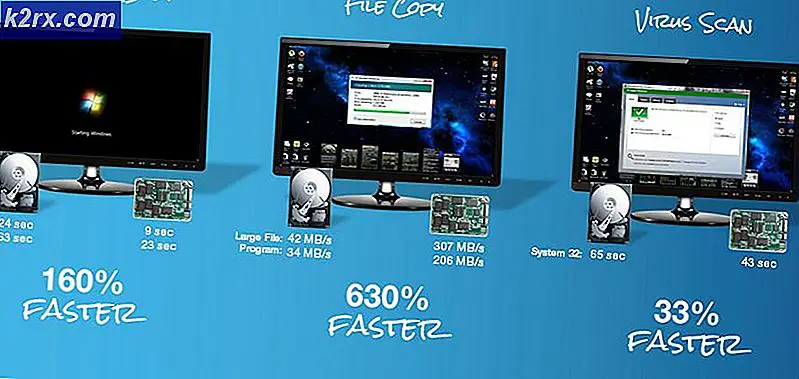Kesalahan Pembaruan Jiwa Gelap 0x80072751
Itu 0x80072751 kesalahan muncul ketika beberapa pengguna PC mencoba untuk bermain Jiwa Gelap: Edisi Bersiap untuk Mati Di di komputer. Dalam setiap kasus, pesan kesalahan muncul saat Permainan untuk Windows Live komponen mencoba memperbarui game ke versi terbaru.
Ternyata, masalah ini hanya terjadi dengan versi game yang lama – Edisi Remaster tidak memiliki masalah yang sama karena tidak lagi bergantung pada arsitektur Game untuk Windows yang sudah usang.
Berikut adalah beberapa penyebab potensial yang mungkin berakhir menyebabkan 0x80072751 kesalahan pada komputer Windows:
Metode 1: Mulai paksa layanan Windows Time
Ternyata, salah satu penyebab paling umum yang mungkin berakhir menyebabkan 0x80072751kesalahan saat utilitas Game untuk Windows mencoba memperbarui Dark Souls adalah layanan Windows Time yang dinonaktifkan.
Namun perlu diingat bahwa dalam beberapa kasus, masalah ini akan terjadi meskipun layanan dibuka/Mungkin macet dalam keadaan limbo (tidak terbuka atau tertutup) – Dalam hal ini, Anda harus dapat memperbaiki masalah dengan memulai ulang layanan ini sebelum mencoba meluncurkan game lagi.
Berikut panduan cepat tentang memulai / memulai ulang layanan Windows Time untuk memperbaiki Jiwa Gelap 0x80072751kesalahan pada PC Windows:
- Tutup Dark Souls sepenuhnya bersama dengan utilitas Game untuk Windows.
- Buka Lari kotak dialog dengan menekan Tombol Windows + R. Selanjutnya, ketik 'services.msc' di dalam kotak teks, lalu tekan Memasukkan untuk membuka Jasa layar. Ketika Anda diminta oleh UAC (Kontrol Akun Pengguna), klik Iya untuk memberikan hak administratif.
- Setelah Anda berada di dalam Jasa layar, pindah ke bawah ke bagian kanan layar dan gulir ke bawah melalui daftar layanan sampai Anda menemukan Waktu Windows layanan. Ketika Anda berhasil menemukan layanan ini, klik kanan padanya dan pilih Properti dari menu konteks yang baru muncul.
- Setelah Anda berada di dalam Properti menu waktu Windows, lanjutkan dan pilih Umum tab menggunakan menu di bagian atas layar, lalu ubah Jenis startup untuk Otomatis.
- Setelah jenis startup diubah, klik pada Berhenti tombol, tunggu beberapa pengaturan lalu klik Mulailah untuk me-restart Windows Waktu layanan.
- Setelah Anda melakukan modifikasi ini, klik Menerapkan untuk menyimpan perubahan, lalu buka Dark Souls lagi dan izinkan untuk memperbarui secara normal untuk melihat apakah masalah masih terjadi.
Jika Anda masih akhirnya melihat 0x80072751 kesalahan, pindah ke perbaikan potensial berikutnya di bawah ini.
Metode 2: Mem-boot ulang / Mengatur ulang router Anda
Jika sebelumnya Anda memastikan bahwa layanan Waktu berjalan, langkah Anda selanjutnya adalah memastikan bahwa Anda tidak benar-benar berurusan dengan inkonsistensi router (Masalah TCP / IP). Jika Anda menggunakan router dengan bandwidth terbatas dan Anda memiliki beberapa perangkat berbeda, kemungkinan Anda menghadapi kesalahan 0x80072751 saat memperbarui karena perangkat jaringan Anda dibanjiri data.
Dalam hal ini, Anda harus memulai ulang atau mengatur ulang router Anda dan melihat apakah ini akan menyelesaikan masalah. Kami menyarankan Anda memulai dengan reset router sederhana (sub panduan A) karena ini adalah prosedur yang tidak terlalu mengganggu yang tidak akan menghapus kredensial dan pengaturan khusus apa pun.
Jika ini tidak berhasil, Anda harus melakukan reset router (sub panduan B) untuk melakukan reset router lengkap.
A. Melakukan Reboot Router
- Lihat di bagian belakang router Anda dan tekan tombol Hidup/Mati tombol sekali untuk mematikan perangkat jaringan dan tunggu satu menit penuh.
- Sementara Anda menunggu, Anda juga harus mencabut kabel daya dari stopkontak Anda untuk memastikan bahwa kapasitor daya benar-benar terkuras.
- tekan Hidup/Mati tombol sekali lagi untuk memulai router Anda sekali lagi dan menunggu akses Internet dibangun kembali.
- Buka utilitas GFW dan coba perbarui Dark Souls sekali lagi untuk melihat apakah masalahnya telah diperbaiki.
Jika masalah yang sama masih terjadi, pindah ke sub-panduan B.
B. Melakukan Reset Router
Peringatan: Bergantung pada model router Anda, operasi ini mungkin berakhir dengan menghapus semua pengaturan yang dipersonalisasi yang sebelumnya Anda buat termasuk kredensial ISP, port yang diteruskan, IP yang masuk daftar putih dan diblokir, serta alamat. Sebelum memulai prosedur ini, pastikan Anda memiliki kredensial masuk ISP.
- Lihatlah bagian belakang router Anda untuk menemukan tombol reset. Dengan sebagian besar model, Anda tidak akan dapat mengaksesnya kecuali Anda menggunakan obeng atau tusuk gigi. Ini adalah praktik standar untuk memastikan bahwa tidak ada penekanan yang tidak disengaja.
- Gunakan obeng atau tusuk gigi untuk menekan dan menahan Setel ulang selama 10 detik atau sampai Anda melihat semua LED depan berkedip sekaligus.
- Setelah reset berhasil dilakukan, buat kembali koneksi Internet dengan memasukkan kredensial ISP (jika perlu), lalu lihat apakah masalahnya sekarang sudah diperbaiki.
Jika masalah yang sama masih terjadi, pindah ke perbaikan potensial berikutnya di bawah ini.
Metode 3: Mengaktifkan UPnP
Jika sebelumnya Anda memastikan bahwa layanan Windows Time berjalan dan Anda tidak berurusan dengan inkonsistensi router, penyebab potensial berikutnya yang harus Anda pecahkan adalah masalah port. Ingatlah bahwa Game untuk Windows membutuhkan NAT (Terjemahan Alamat Jaringan) terbuka untuk membuat koneksi dengan server eksternal untuk menginstal pembaruan untuk Jiwa Gelap.
Jika NAT Anda ditutup, pertukaran data antar rekan menggunakan port tertentu mungkin berkontribusi pada penampakan 0x80072751 kesalahan.
Jika router Anda cukup baru, kemungkinan ia mampu menangani masalah ini secara otomatis – Yang perlu Anda lakukan hanyalah aktifkan Universal Plug and Play. Fitur ini akan memastikan bahwa setiap port yang diperlukan dibuka secara otomatis oleh router Anda.
Setelah Anda mengaktifkan UPnP, restart PC dan router Anda dan luncurkan game lagi untuk melihat apakah masalahnya sudah diperbaiki.
Jika Anda mengaktifkan UPnP dan masalah masih berlanjut, Anda mungkin juga ingin memeriksa jendela Layanan untuk melihat apakahSteker Universal dan Mainkan Host Perangkat layanan diaktifkan:
- tekan Tombol Windows + R untuk membuka Lari kotak dialog. Selanjutnya, ketik 'services.msc' di dalam kotak teks dan tekan Memasukkan untuk membuka Jasa layar.
- Setelah Anda berada di dalam Jasa layar, gulir ke bawah melalui daftar layanan aktif dan temukan Host Perangkat UPnP masuk. Ketika Anda melihatnya, klik kanan padanya dan pilih Properti dari menu konteks yang baru muncul.
- Di dalam Properti Host Perangkat UPnP layar, pilih Umum tab, ubah Jenis Startup untuk Otomatis, lalu klik Mulailah tombol untuk memulai layanan secara paksa.
- Klik Menerapkan untuk memulai layanan, lalu buka GFW dan paksa Jiwa Gelap untuk memperbarui dirinya sendiri dan lihat apakah masalahnya sekarang telah teratasi.
Jika Anda belum menemukan cara untuk mengaktifkan UPnP pada model router Anda atau tidak mendukung UPnP, pindah ke perbaikan potensial berikutnya di bawah ini.
Metode 4: Teruskan Port yang Diperlukan Secara Manual
Jika router Anda tidak mendukung UPnP, ada juga pendekatan manual. Seperti yang telah dilaporkan oleh beberapa pengguna yang terpengaruh, Anda mungkin juga dapat memperbaiki 0x80072751 kesalahan dengan meneruskan port yang digunakan oleh Dark Souls dan utilitas GFW secara manual untuk memastikan bahwa koneksi Internet dapat dibuat.
Perlu diingat bahwa prosedur pasti yang memungkinkan Anda meneruskan port yang diperlukan oleh Dark Souls akan berbeda tergantung pada model router Anda, tetapi port yang perlu diteruskan akan tetap sama.
Ikuti petunjuk di bawah ini untuk mengakses pengaturan router Anda dan meneruskan port yang dibutuhkan oleh Dark Souls untuk memperbaiki 0x80072751 kesalahan:
- Pastikan PC Anda terhubung ke router Anda, lalu buka browser default Anda dan ketik salah satu alamat berikut di dalam bilah navigasi dan tekan Enter:
192.168.0.1 192.168.1.1
catatan: Salah satu alamat generik ini akan membawa Anda ke menu pengaturan router Anda. Jika tidak ada yang berhasil, cari secara online untuk langkah-langkah spesifik tentang akses ke . Anda Router menu pengaturan.
- Pada layar login pengaturan router Anda, ketik kredensial login kustom Anda jika Anda mengubahnya sebelumnya. Jika tidak, coba kredensial umum (adminuntuk pengguna dan1234 untuk kata sandi)
catatan: Kredensial default akan berbeda dari pabrikan ke pabrikan. Jika kredensial default ini tidak berfungsi dan sebelumnya Anda belum menetapkan ekuivalen kustom, cari kredensial default secara online sesuai dengan model router Anda.
- Setelah Anda berada di dalam pengaturan router Anda, cari Menu Lanjutan / Penerusan NAT (tergantung pada model router Anda) dan untuk Penerusan Pelabuhan Tidak bisa. Nama yang tepat dari opsi ini mungkin sedikit berbeda tergantung pada model router Anda.
- Di dalam menu Penerusan Port, teruskan port berikut secara manual untuk memastikan bahwa port yang diperlukan dibuka untuk PC Anda dan game diizinkan untuk berkomunikasi dengan server game:
TCP + UDP 53 UDP 88 TCP 80 TCP 443 TCP + UDP 3074 TCP 5223 UDP 3478 UDP 3479 UDP 3658
- Setelah Anda berhasil meneruskan masing-masing port ini secara manual, simpan perubahan dan mulai ulang router dan PC Anda dan lihat apakah masalahnya sudah diperbaiki.
Jika masalah yang sama masih terjadi, pindah ke perbaikan potensial berikutnya di bawah ini.
Metode 5: Menonaktifkan Berbagi Jaringan
Jika tidak ada perbaikan potensial yang berhasil untuk Anda dan Anda berbagi koneksi Internet Anda melalui kartu nirkabel dan kemudian menjembatani perangkat melalui port LAN Anda, ingatlah bahwa infrastruktur Game untuk Windows yang lama terkenal tidak dapat diandalkan saat bekerja dengan berbagi jaringan.
Jika skenario ini berlaku, Anda harus dapat memperbaiki masalah dengan menonaktifkan berbagi jaringan Anda Koneksi jaringan Tidak bisa. Beberapa pengguna yang terpengaruh telah mengonfirmasi bahwa setelah mereka melakukan ini, mereka akhirnya dapat memperbarui versi Dark Souls mereka saat ini melalui GFW.
Berikut panduan cepat yang akan menunjukkan kepada Anda cara menonaktifkan Berbagi Jaringan dari Jaringan dan Pusat Berbagi:
- tekan Tombol Windows + R untuk membuka Lari kotak dialog. Selanjutnya, ketik 'control.exe /nama Microsoft.NetworkAndSharingCenter' di dalam kotak teks dan tekan Memasukkan untuk membuka Jaringan dan pusat Berbagi dari yang klasik Panel kendali antarmuka.
- Setelah Anda berada di dalam Jaringan dan pusat Berbagi, klik Ubah adaptor pengaturan dari menu vertikal di sebelah kiri.
- Di dalam menu koneksi Jaringan, klik kanan pada adaptor jaringan yang Anda gunakan secara aktif dan klik Properti dari menu konteks yang baru muncul.
- Dari menu Properties adaptor jaringan Anda, pilih Berbagi tab, lalu hapus centang pada kotak yang terkait denganIzinkan pengguna jaringan lain untuk terhubung melalui koneksi Internet komputer inidan klik Ok untuk menyimpan perubahan.